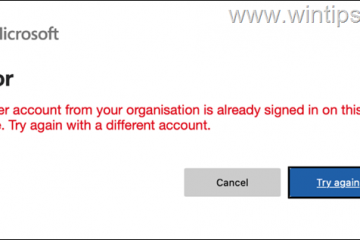Ai uitat parola ID-ului Apple? Iată cum să recuperați
Device Links
Multe dintre locurile pe care le vizităm pe internet ne solicită să avem acreditări pentru a le introduce. Și cu atât de multe parole necesare, este normal să uităm unele dintre ele. O parolă Apple ID, de exemplu, nu este ceva asupra căruia vă concentrați, deoarece rămâneți conectat la contul dvs. Apple până când vă deconectați activ. Prin urmare, este de înțeles dacă uitați ce parolă este asociată contului dvs. Apple.
Dacă nu vă amintiți parola ID-ului Apple, nu trebuie să vă faceți griji. Aici, veți învăța cum să vă recuperați parola ID-ului Apple și, în cele din urmă, să redobândiți accesul la contul dvs. Așadar, continuă să citești pentru a afla mai multe.
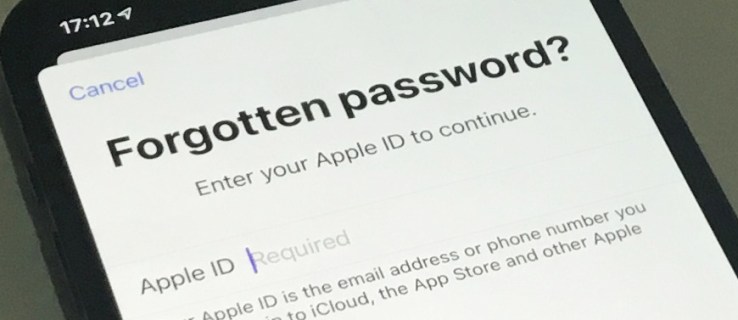
Am uitat ID Apple Blocarea activarii parolei
Blocarea activarii este o functie care se activeaza automat cand pe Găsește-mi pe dispozitivul tău Apple. Singura modalitate de a ocoli ecranul de blocare de activare este oferind ID-ul și parola Apple. În această secțiune, vă vom arăta cum să vă recuperați parola. Dar mai întâi, iată câteva sfaturi despre cum vă puteți recupera ID-ul Apple, în cazul în care l-ați uitat:
Verificați-vă e-mailurile Apple – În calitate de client Apple, sunteți obligat să primiți frecvent e-mailuri de la companie, inclusiv informații de facturare, actualizări de politici și marketing. Apple include de obicei ID-ul tău Apple în toate e-mailurile pe care ți le trimit. De obicei, conține primele caractere ale e-mailului sau telefonului dvs. urmate de mai multe asteriscuri (care înlocuiesc litere, cifre și alte simboluri în ID-ul real), care ar trebui să vă ajute să vă amintiți. Uneori, ID-ul dvs. Apple nu este mascat, ceea ce vă face și mai ușor să îl identificați. Verificați alte dispozitive Apple la care sunteți conectat – Dacă verificarea e-mailurilor nu a avut succes, atunci verificați ID-ul Apple pe alte dispozitive Apple dispozitivele pe care le puteți deține. De obicei, ID-ul Apple este afișat în secțiunea de profil a dispozitivului dvs. Verificați aplicațiile Apple la care sunteți conectat – Aplicațiile precum Facetime, Messages și AppStore afișează ID-ul Apple pe profil, cu condiția să fiți conectat. , accesați una dintre aceste aplicații și preluați-vă ID-ul Apple de pe pagina de profil. Vizitați pagina ID-ul Apple – Dacă tot nu vă amintiți adresa de e-mail asociată contului dvs., accesați appleid.apple.com și scanați-l.
Cum să vă resetați parola ID-ului Apple
Dacă nu vă amintiți parola ID-ului Apple, există mai multe modalități de a o reseta. Cel mai simplu mod de a vă reseta parola este să utilizați un alt dispozitiv Apple la care sunteți conectat-de exemplu, un Mac, un iPhone sau un iPad. Iată pașii care trebuie urmați pe un Mac:
Accesați pe Mac și faceți clic pe sigla Apple.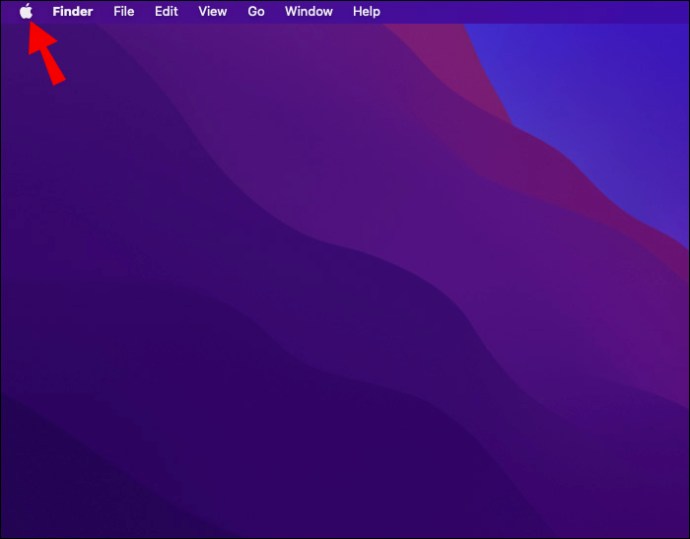 Din opțiuni, selectați „Preferințe de sistem”.
Din opțiuni, selectați „Preferințe de sistem”.
Iată pașii de urmat pe un iPad sau un iPhone:
Deschide Setări.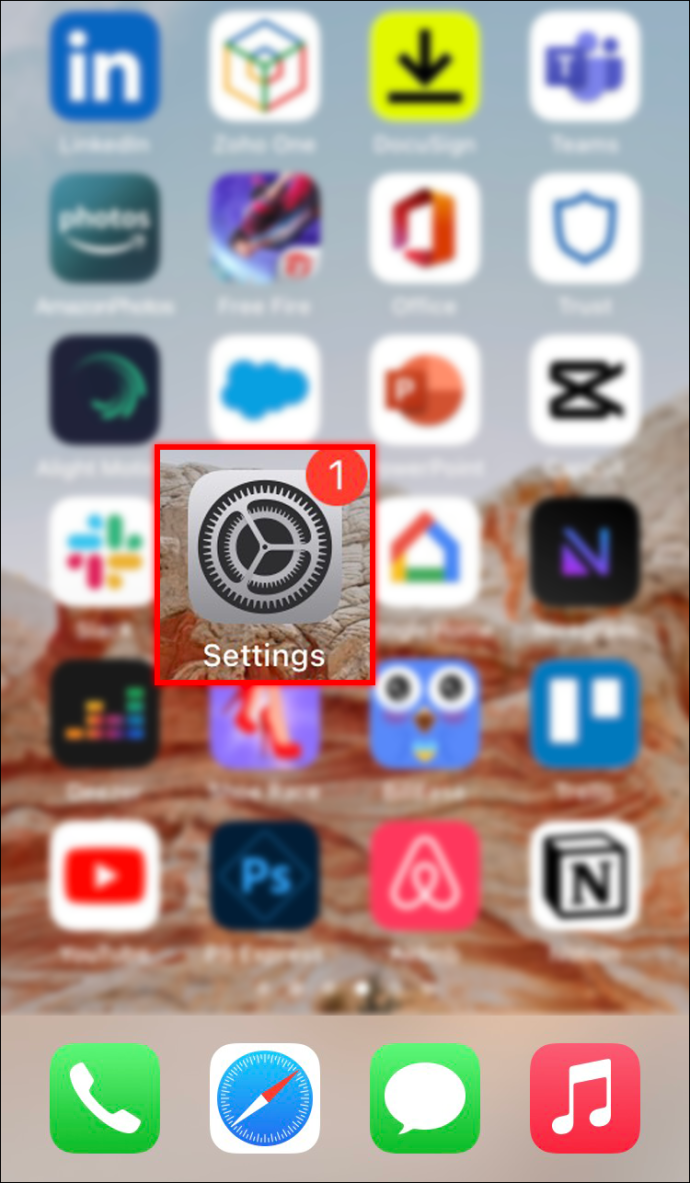 Atingeți profilul dvs.
Atingeți profilul dvs.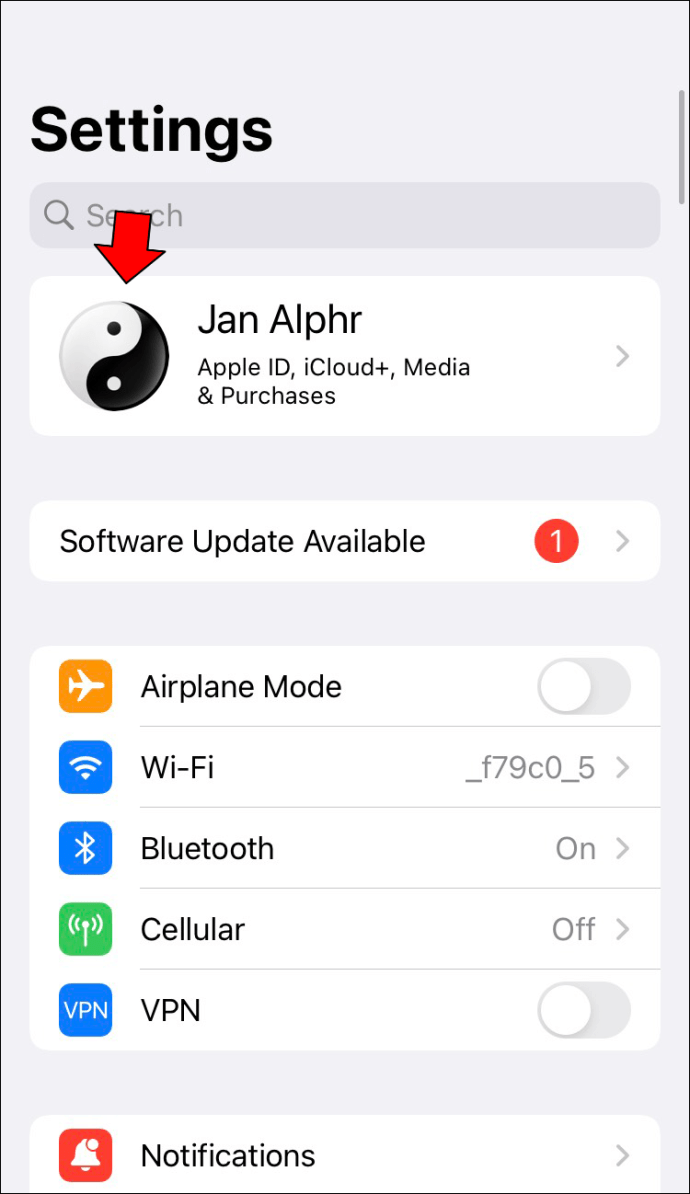 Selectați „Parolă și securitate.”
Selectați „Parolă și securitate.”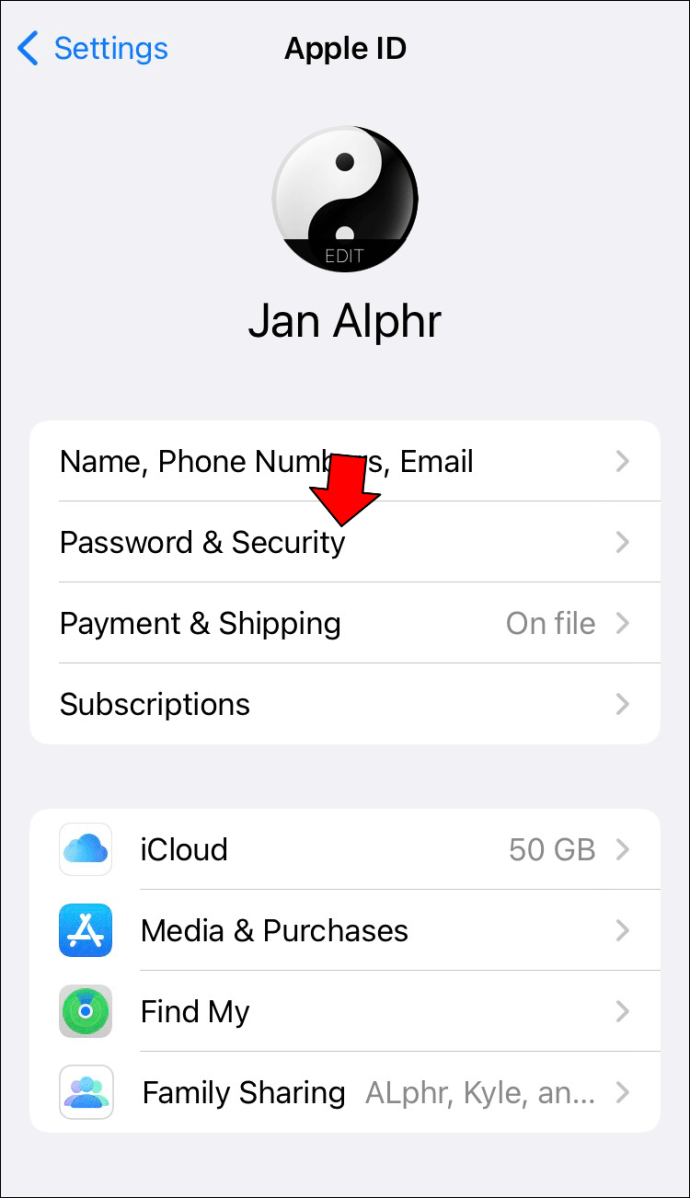 Atingeți „Schimbați parola”.
Atingeți „Schimbați parola”. 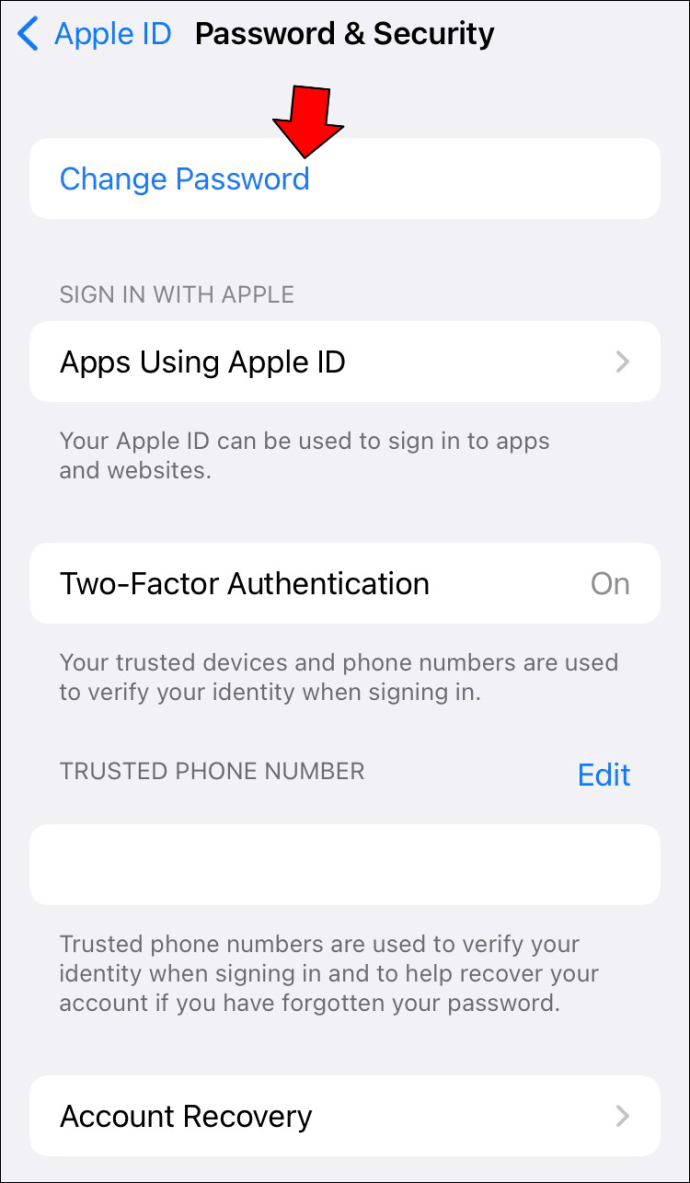 Introduceți parola.
Introduceți parola.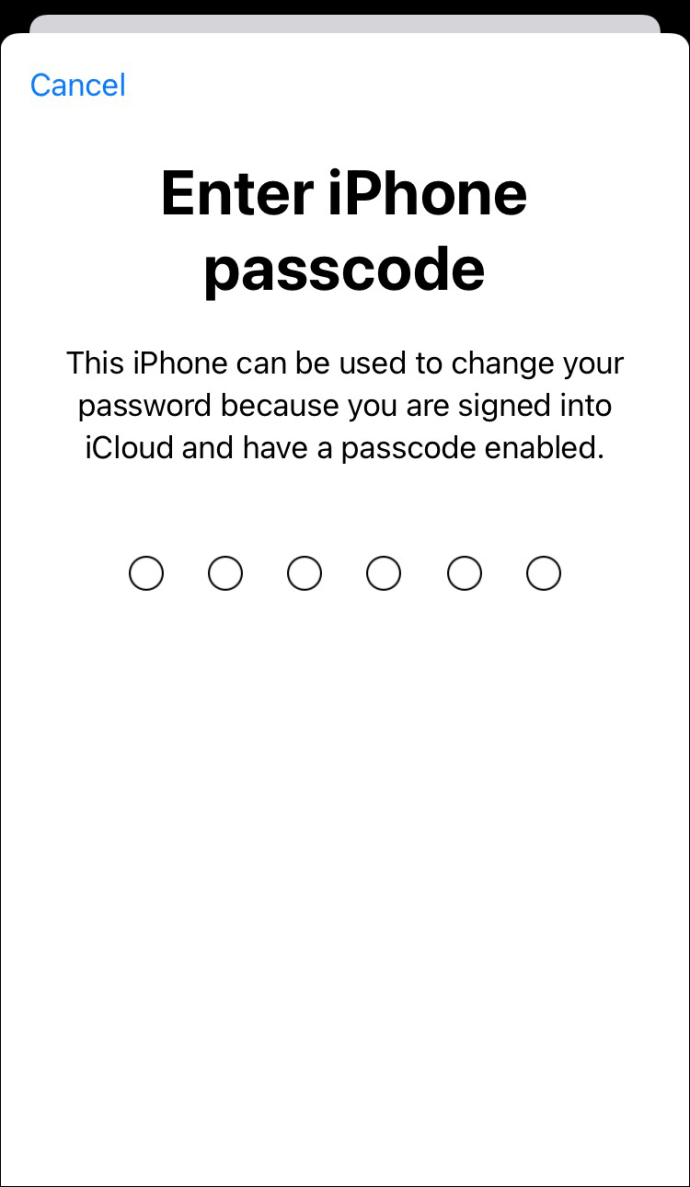 Vă rugăm să introduceți noua parolă și să o confirmați în câmpurile furnizate.
Vă rugăm să introduceți noua parolă și să o confirmați în câmpurile furnizate.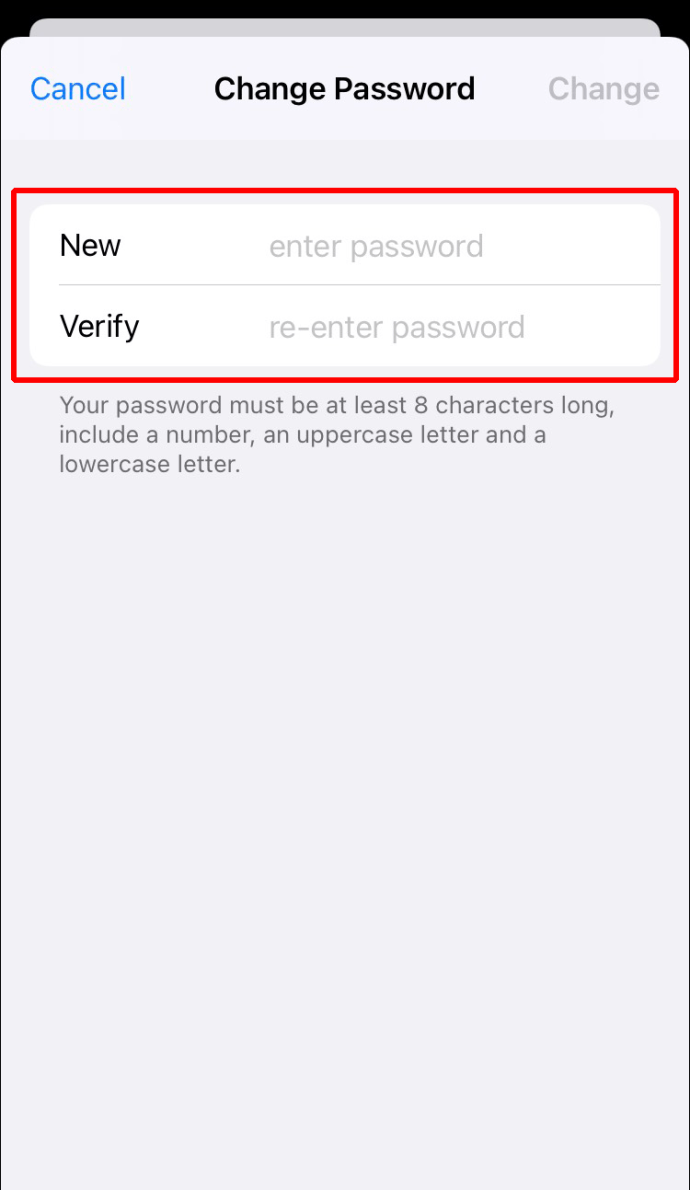
Dacă nu Nu aveți un dispozitiv Apple la care sunteți deja conectat, Apple recomandă să împrumutați a n Dispozitivul Apple și folosindu-l pentru a reseta. Prin urmare, împrumutați un iPhone sau un iPad de la un membru al familiei sau de la un prieten, apoi urmați acești pași pentru a vă recupera parola:
Instalați Apple Support și deschideți-o.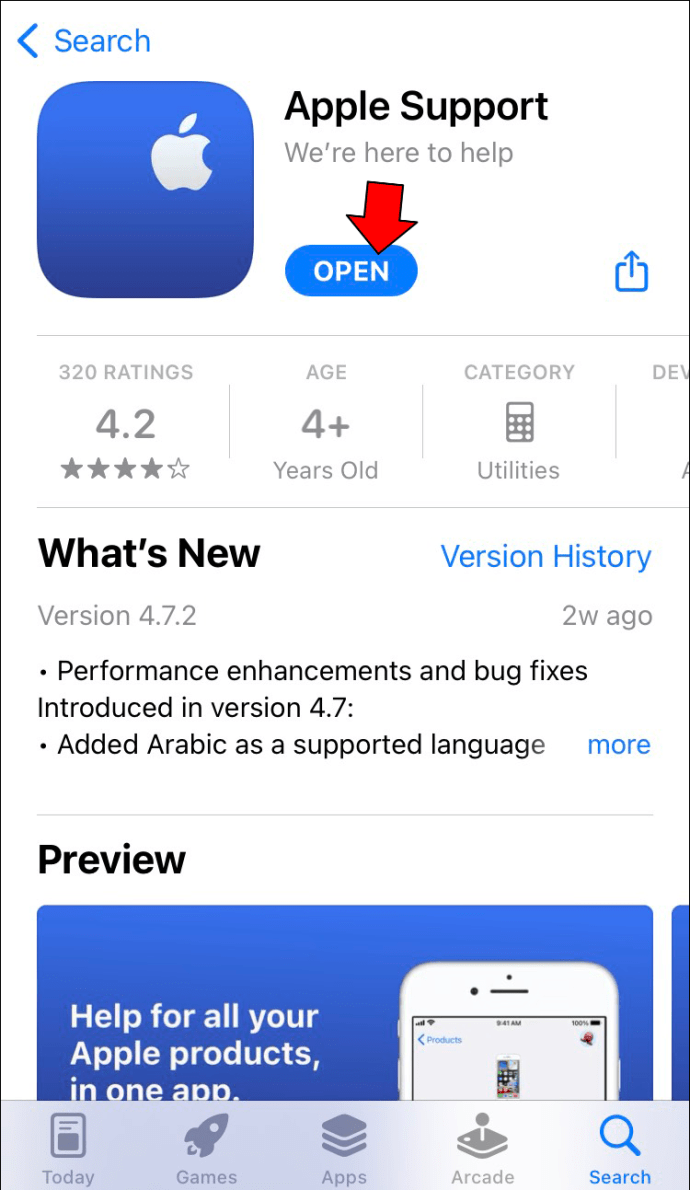 Sub subiecte, alegeți opțiunea „Parolă și securitate”.
Sub subiecte, alegeți opțiunea „Parolă și securitate”.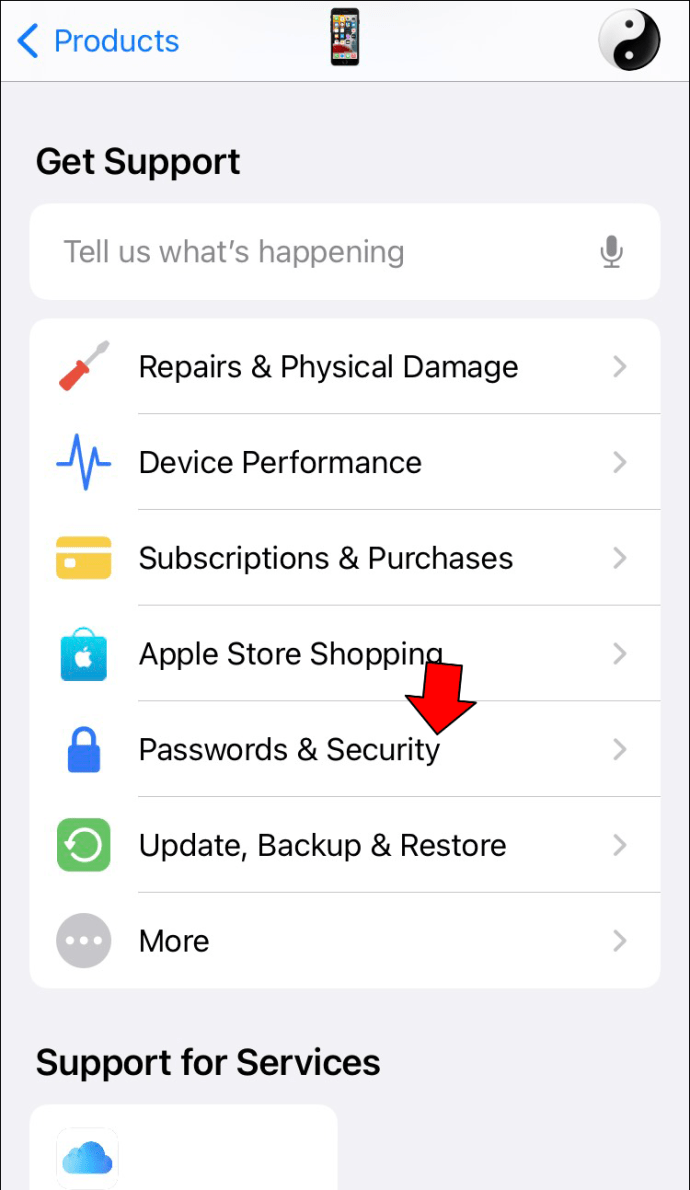 Accesați „Resetați parola ID-ului Apple” și faceți clic pe „Începeți.”
Accesați „Resetați parola ID-ului Apple” și faceți clic pe „Începeți.”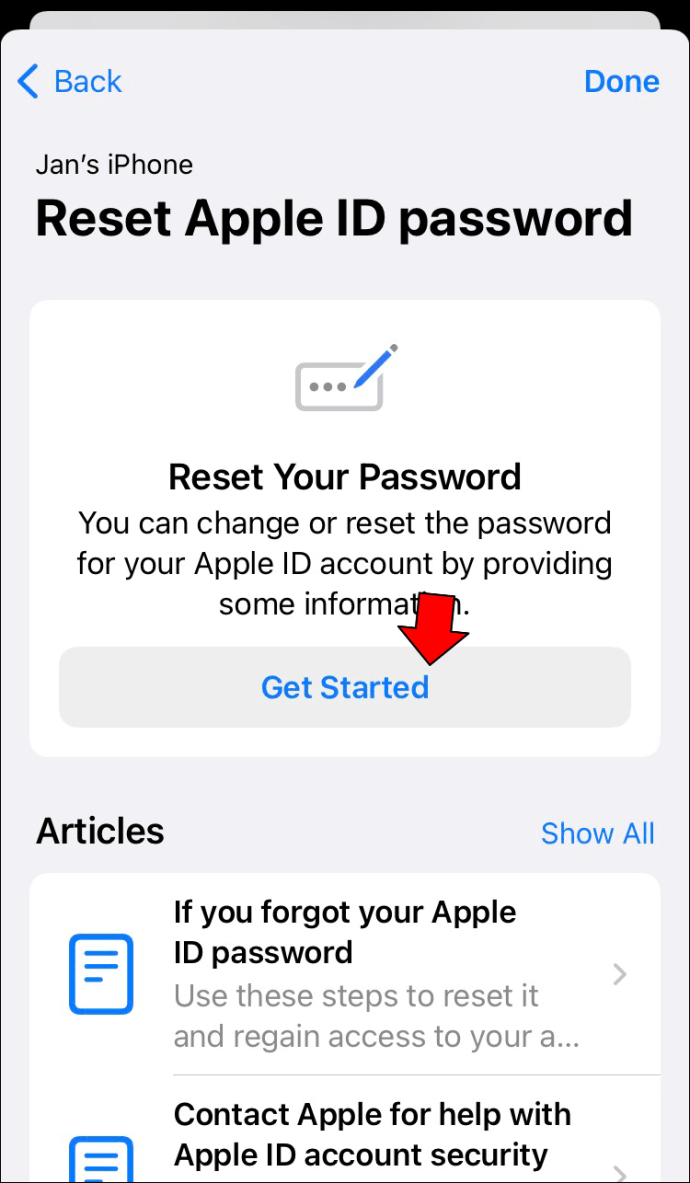 Atingeți „Alt ID Apple”, apoi „Continuați”.
Atingeți „Alt ID Apple”, apoi „Continuați”.
Tastați ID-ul tău Apple și atinge „Următorul”.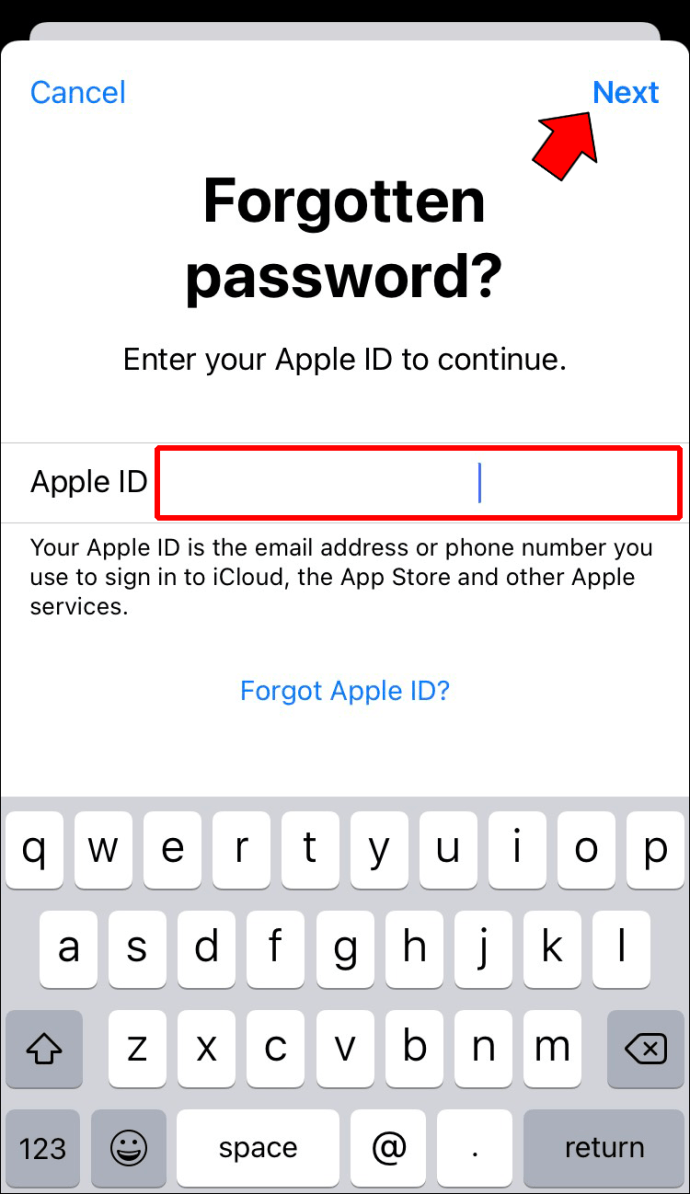 Introduceți numărul de contact pentru recuperare și selectați „Următorul”.
Introduceți numărul de contact pentru recuperare și selectați „Următorul”.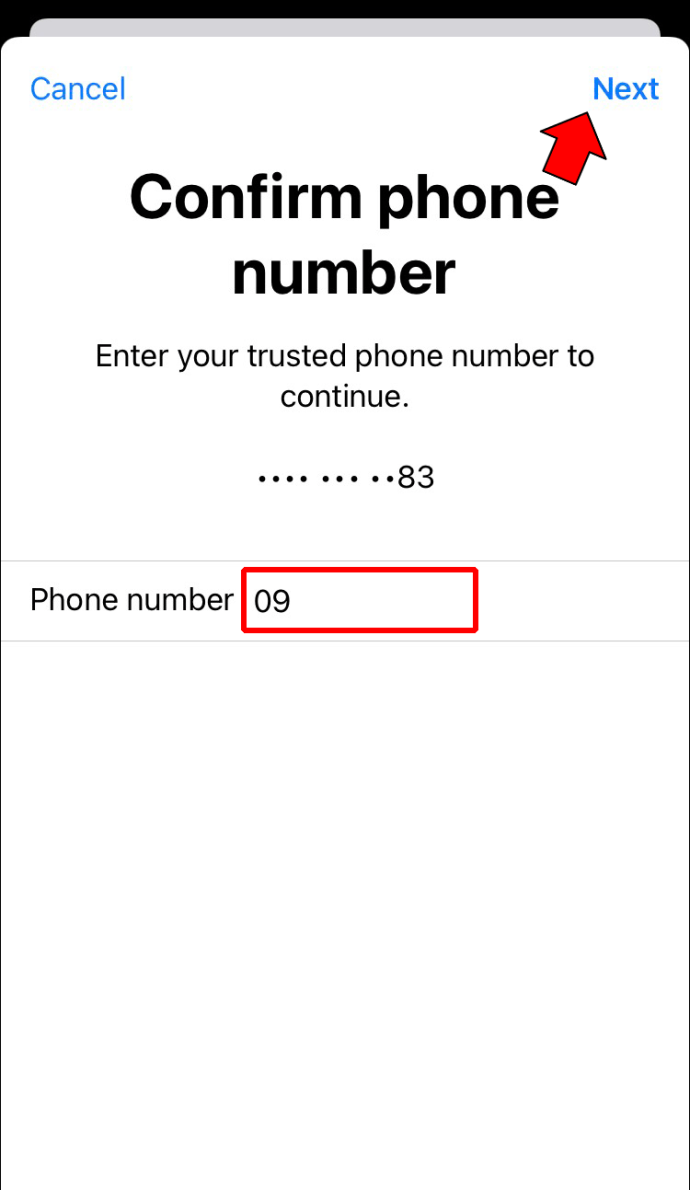 Apăsați butonul „Nu vă pot accesa butonul Apple Device”.
Apăsați butonul „Nu vă pot accesa butonul Apple Device”.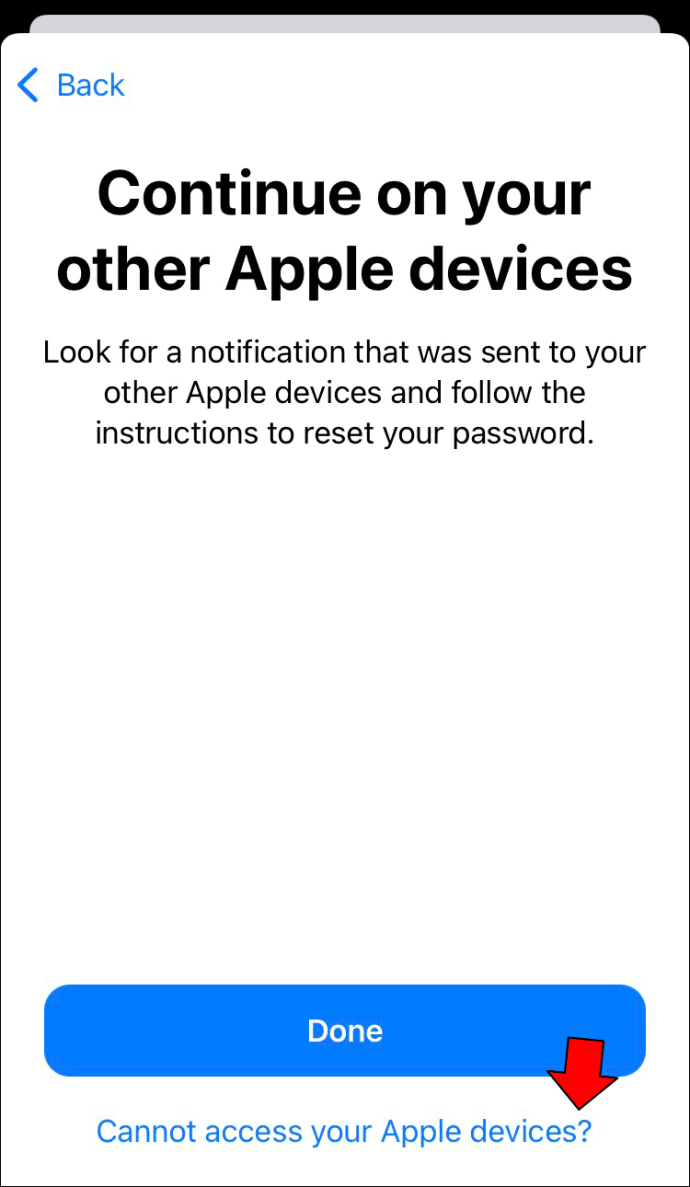 Tastați codul trimis pe telefon, apoi treceți la pasul următor.
Tastați codul trimis pe telefon, apoi treceți la pasul următor.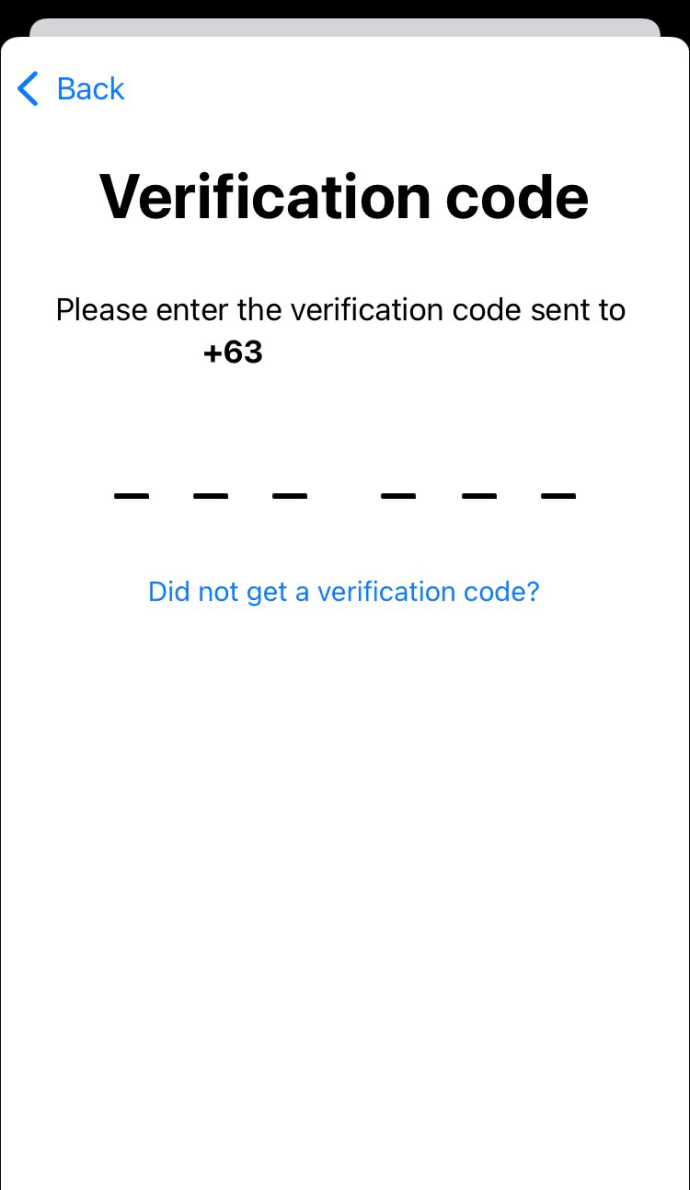 Introduceți parola sau parola telefonului și setați o nouă parolă pentru contul dvs.. Confirmați noua parolă pentru a finaliza.
Introduceți parola sau parola telefonului și setați o nouă parolă pentru contul dvs.. Confirmați noua parolă pentru a finaliza.
După ce aveți ID-ul Apple și parola, introduceți-le pe ecranul de blocare a activării pentru a vă debloca dispozitivul.
Am uitat parola ID Apple și Mi-am pierdut telefonul
Dacă v-ați uitat parolele ID Apple și v-ați pierdut telefonul, atunci cea mai bună opțiune este să utilizați telefonul unui prieten pentru resetați-l. După ce aveți un iPhone sau un iPad, urmați acești pași pentru a reseta parola ID-ului Apple:
Pe telefonul prietenului dvs., instalați Apple Support și deschideți-o.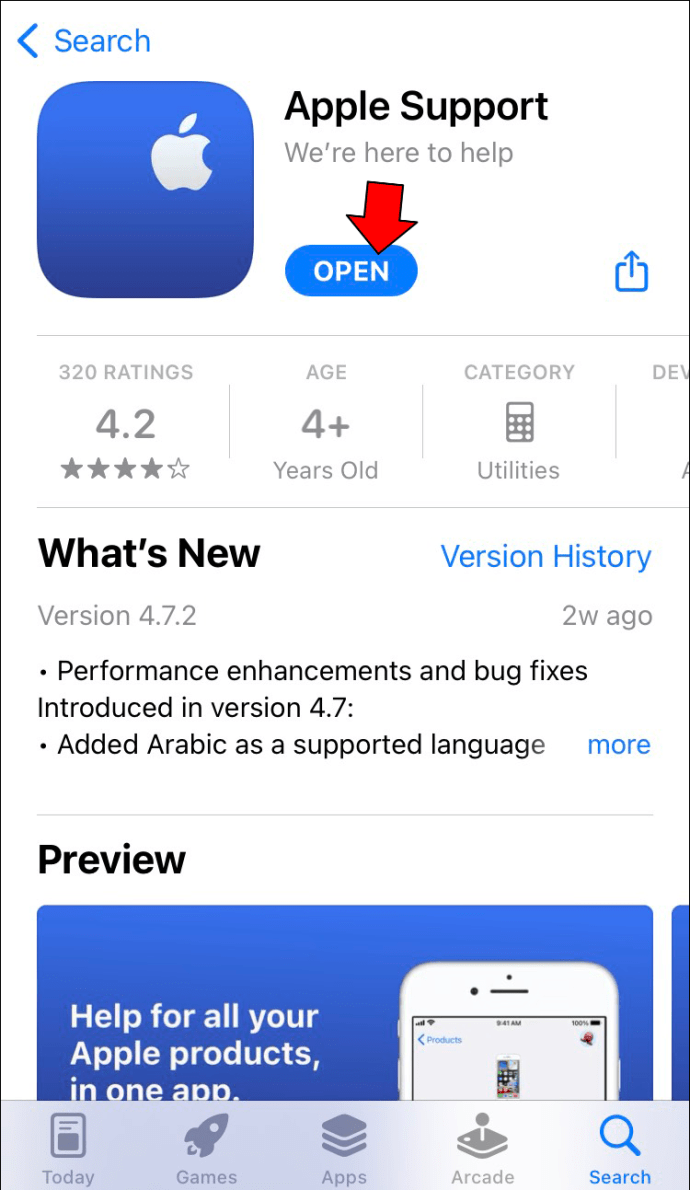 După ce ați deschis aplicația, selectați opțiunea „Parolă și securitate” din secțiunea subiecte.
După ce ați deschis aplicația, selectați opțiunea „Parolă și securitate” din secțiunea subiecte.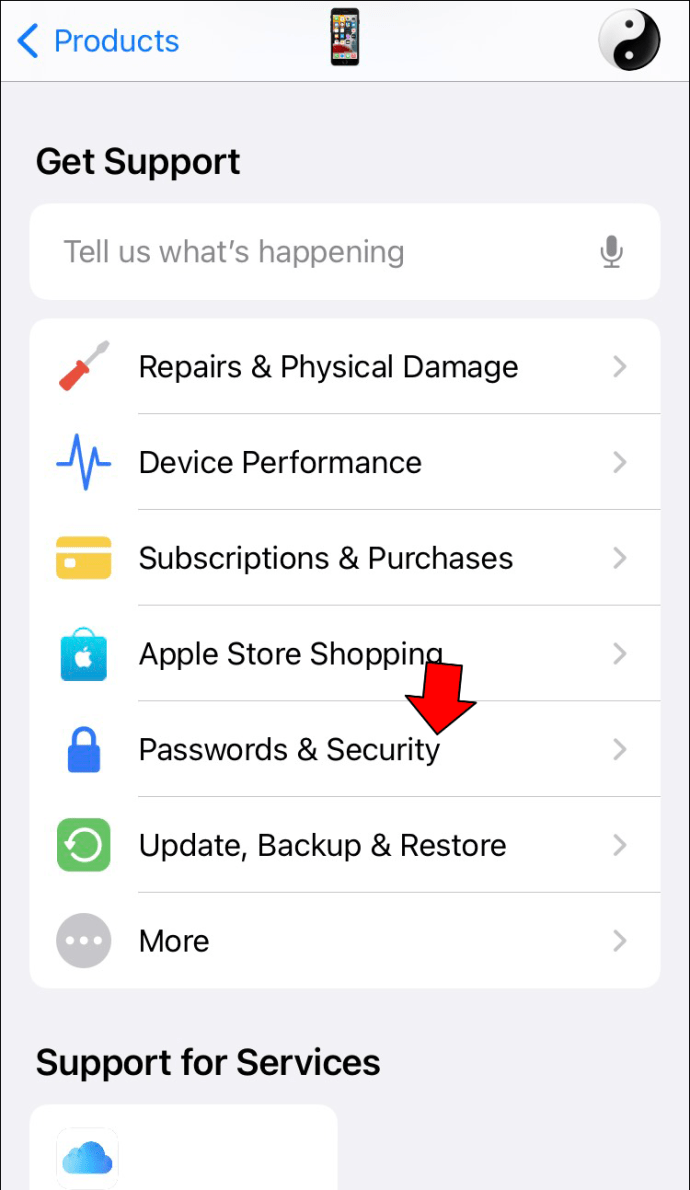 Selectați „Resetați parola ID Apple”, apoi atingeți „Începeți.”
Selectați „Resetați parola ID Apple”, apoi atingeți „Începeți.”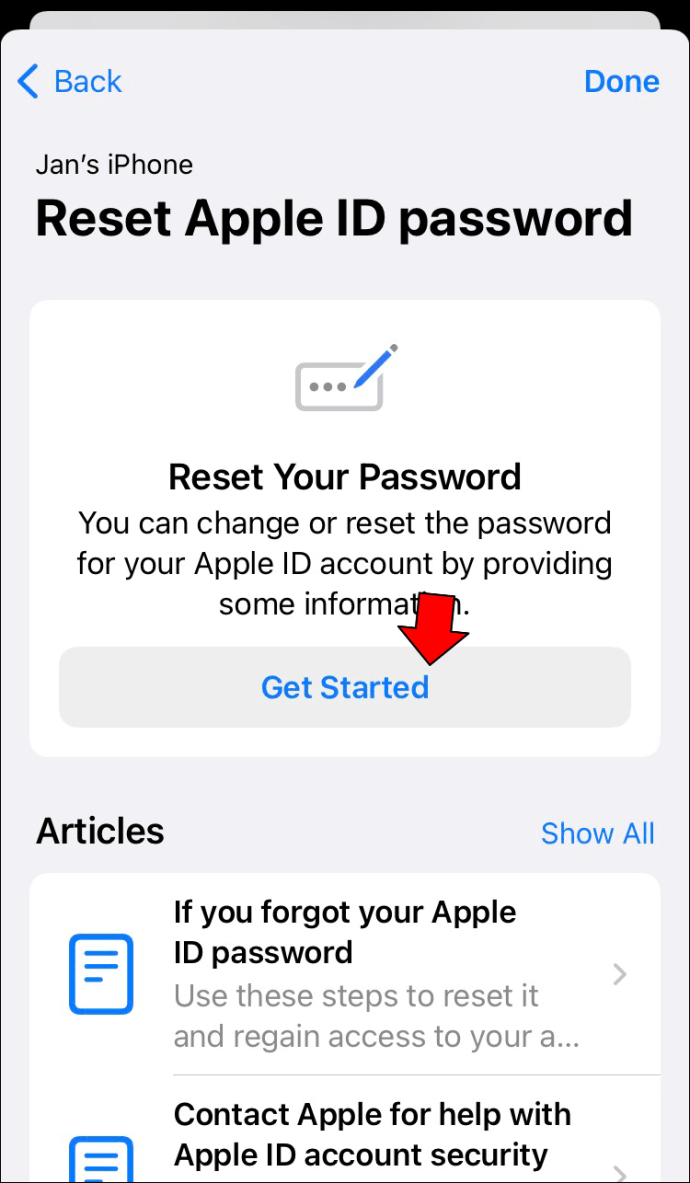 Selectați „ID Apple diferit” și atingeți „ Continuați.”
Selectați „ID Apple diferit” și atingeți „ Continuați.”
În câmpul furnizat, introduceți ID-ul dvs. Apple sau adresa de e-mail asociată contului dvs. și atingeți „Următorul”.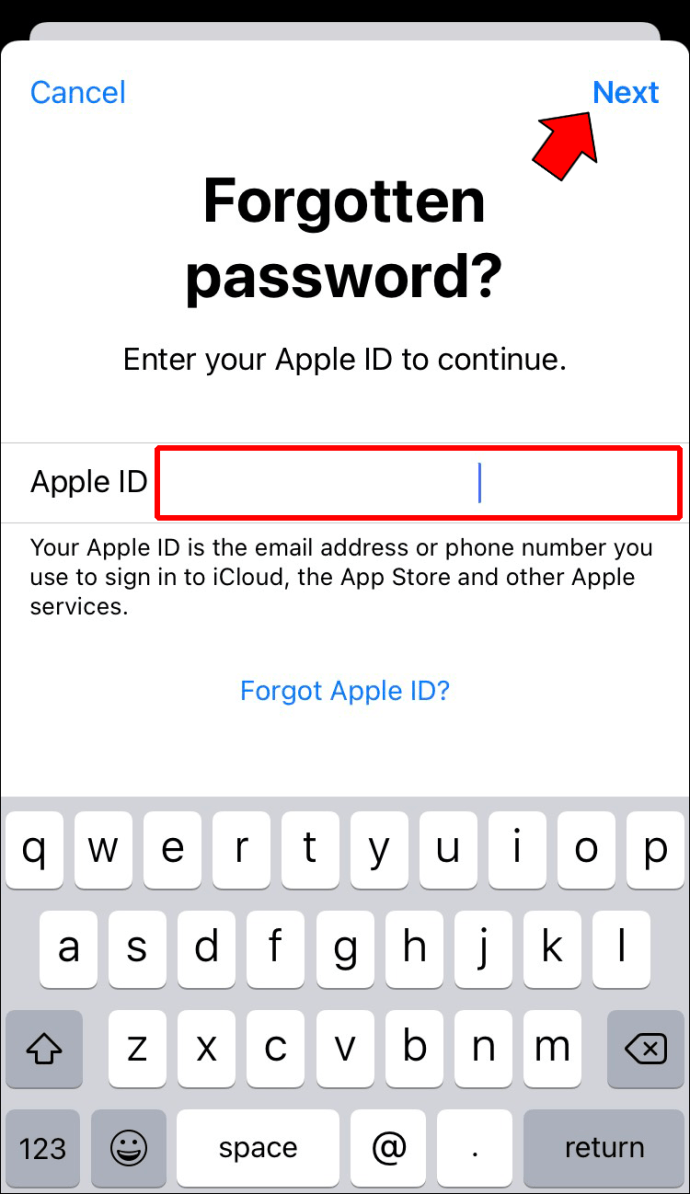 Sub secțiunea Număr de telefon, introduceți numărul de telefon de recuperare și atingeți „Următorul”.
Sub secțiunea Număr de telefon, introduceți numărul de telefon de recuperare și atingeți „Următorul”.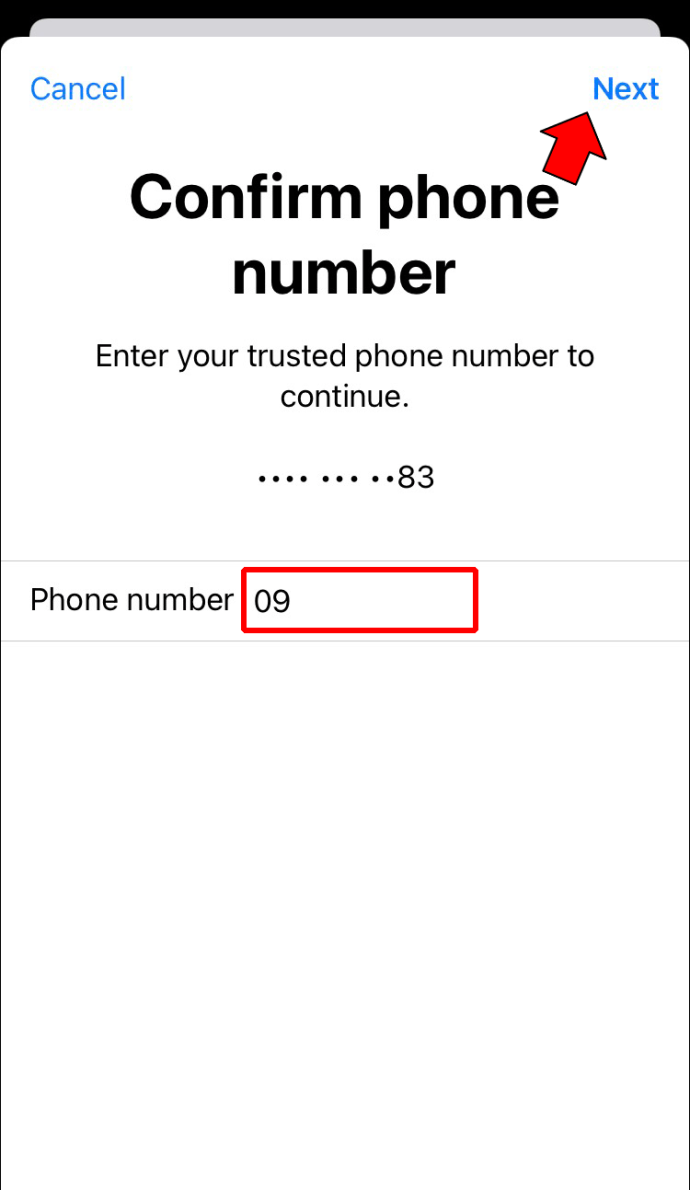 Pe următorul ecran, selectați opțiunea „Nu vă pot accesa dispozitivul Apple.”
Pe următorul ecran, selectați opțiunea „Nu vă pot accesa dispozitivul Apple.”
Ar trebui să primiți un cod pe numărul dvs. de contact pentru recuperare. Completați codul în câmpul furnizat și treceți la pasul următor.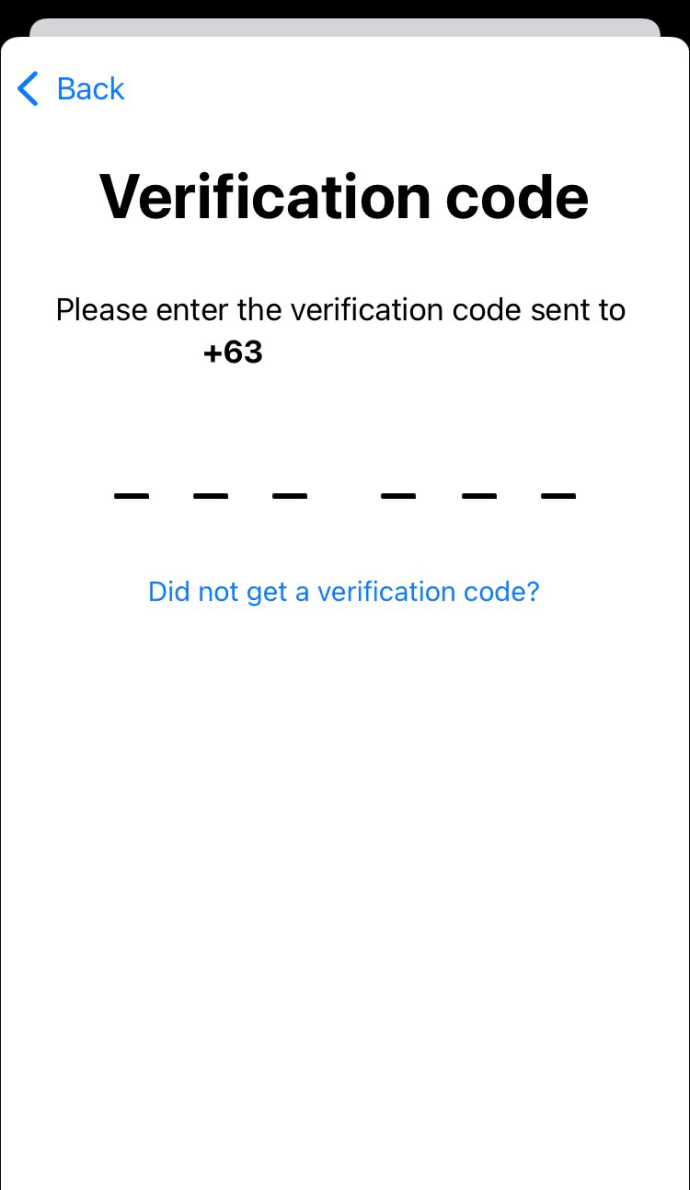 Introduceți parola sau parola telefonului când vi se solicită. Acum, setați o nouă parolă pentru contul Apple și confirmați-o pentru a termina.
Introduceți parola sau parola telefonului când vi se solicită. Acum, setați o nouă parolă pentru contul Apple și confirmați-o pentru a termina.
Ați uitat parola ID Apple pe un Mac
Având în vedere numărul de parole pe care trebuie să le amintiți, nu este deloc o surpriză dacă nu vă amintiți parola ID Apple a Mac-ului dvs. Din fericire, resetarea unei parole Apple ID este relativ simplă. Iată pașii de urmat:
Pe Mac, dați clic pe sigla Apple.
Accesați „Preferințe de sistem”.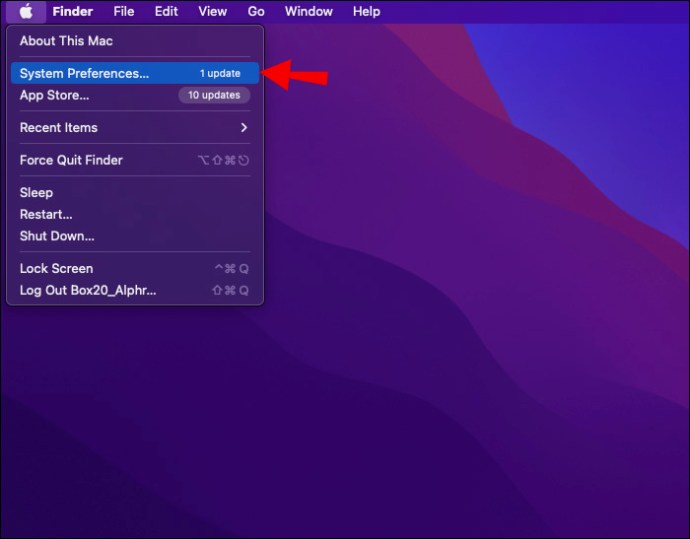 Selectați „ID Apple. „
Selectați „ID Apple. „
În bara laterală din dreapta, deschideți opțiunea „Parolă și securitate”.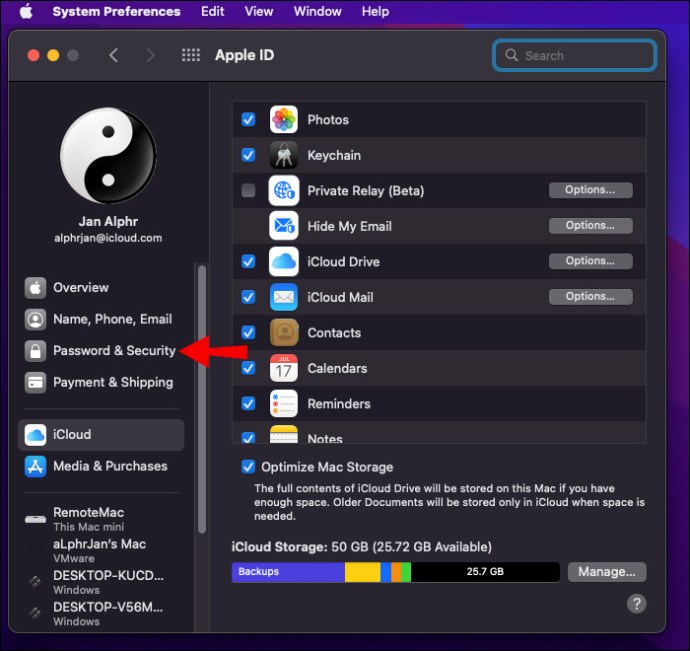 Faceţi clic pe „Schimbaţi parola.”
Faceţi clic pe „Schimbaţi parola.”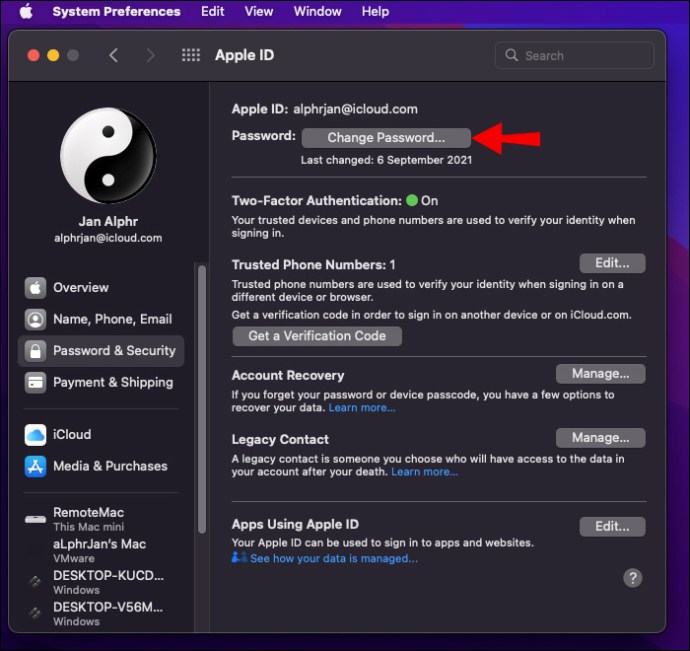 Enter parola Mac-ului dvs..
Enter parola Mac-ului dvs..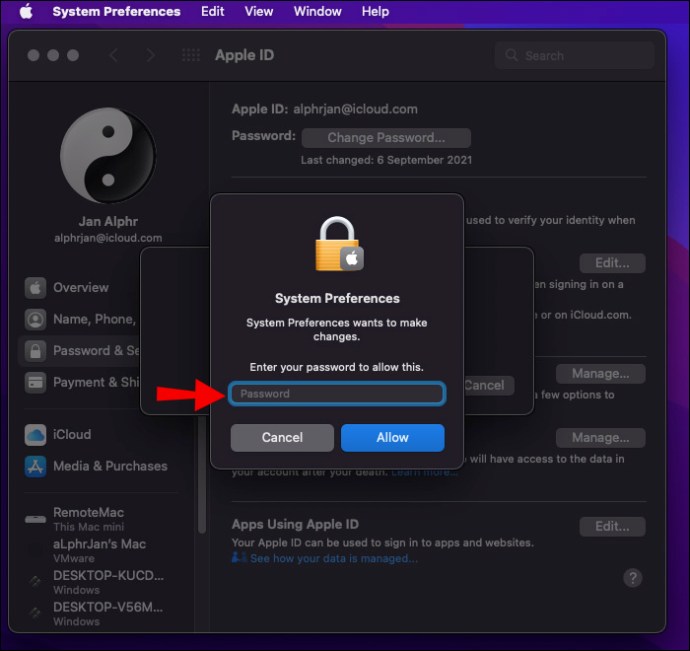 Completați noua parolă Apple ID în widgetul pop-up, apoi confirmați-o.
Completați noua parolă Apple ID în widgetul pop-up, apoi confirmați-o.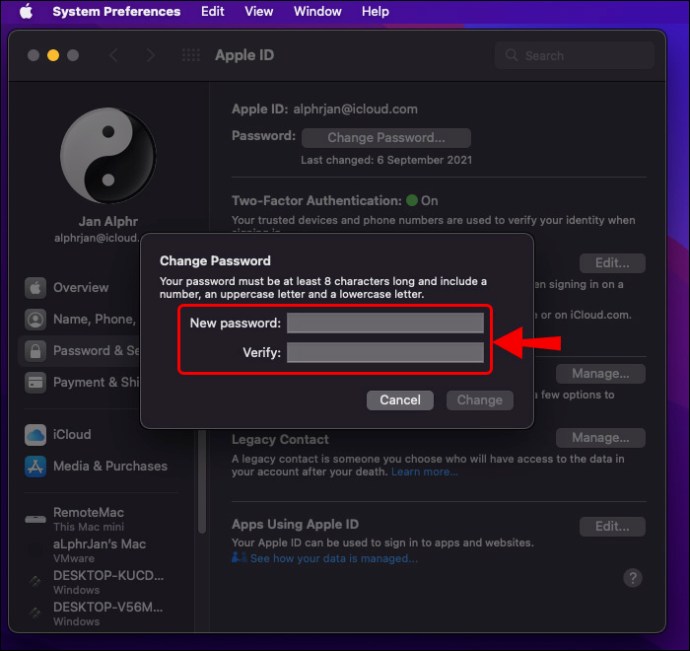 Odată ce ați terminat, apăsați butonul „Schimbați”.
Odată ce ați terminat, apăsați butonul „Schimbați”.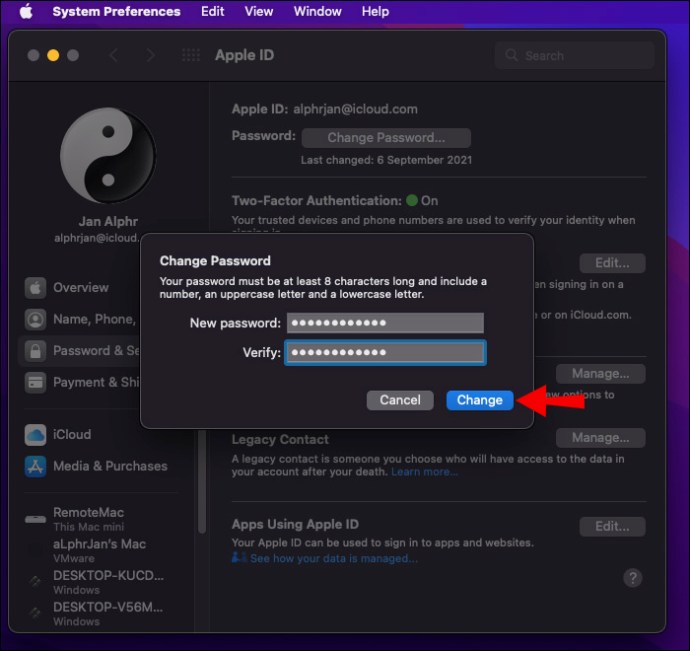
În cazul în care ați uitat și ID-ul Apple, urmați acești pași pentru a-l găsi:
Lansați browserul și accesați „iforgot.apple.com.”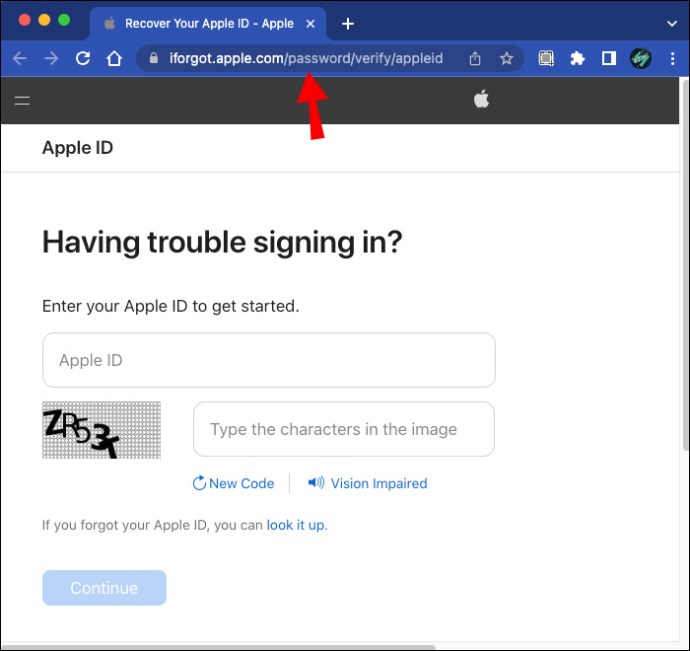 Introduceți prenumele, numele și adresa de e-mail în câmpurile furnizate.
Introduceți prenumele, numele și adresa de e-mail în câmpurile furnizate.
Completați ReCaptcha și apăsați butonul „Continuați”.
• Dacă după pașii de mai sus nu apare o alertă verde, reveniți la pasul al doilea și încercați din nou folosind o altă adresă de e-mail.
• Dacă se găsește o potrivire, ar trebui să vedeți o bifă pe ecran și ID-ul dvs. Apple. De asemenea, ar trebui să aveți opțiunea de a reveni la contul dvs.
Cum să vă resetați parola ID-ului Apple utilizând iPhone
Pentru a vă reseta parola ID-ului Apple folosind un iPhone, urmați acești pași:
Deschideți aplicația „Setări”.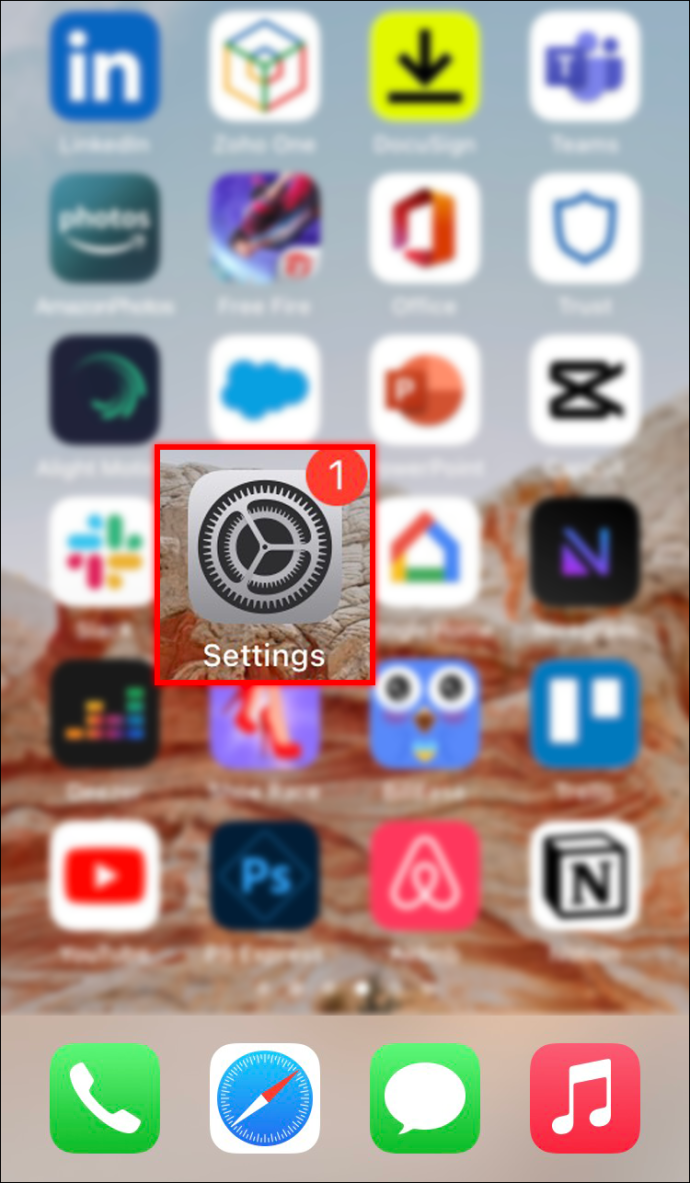 Atingeți profilul dvs.
Atingeți profilul dvs.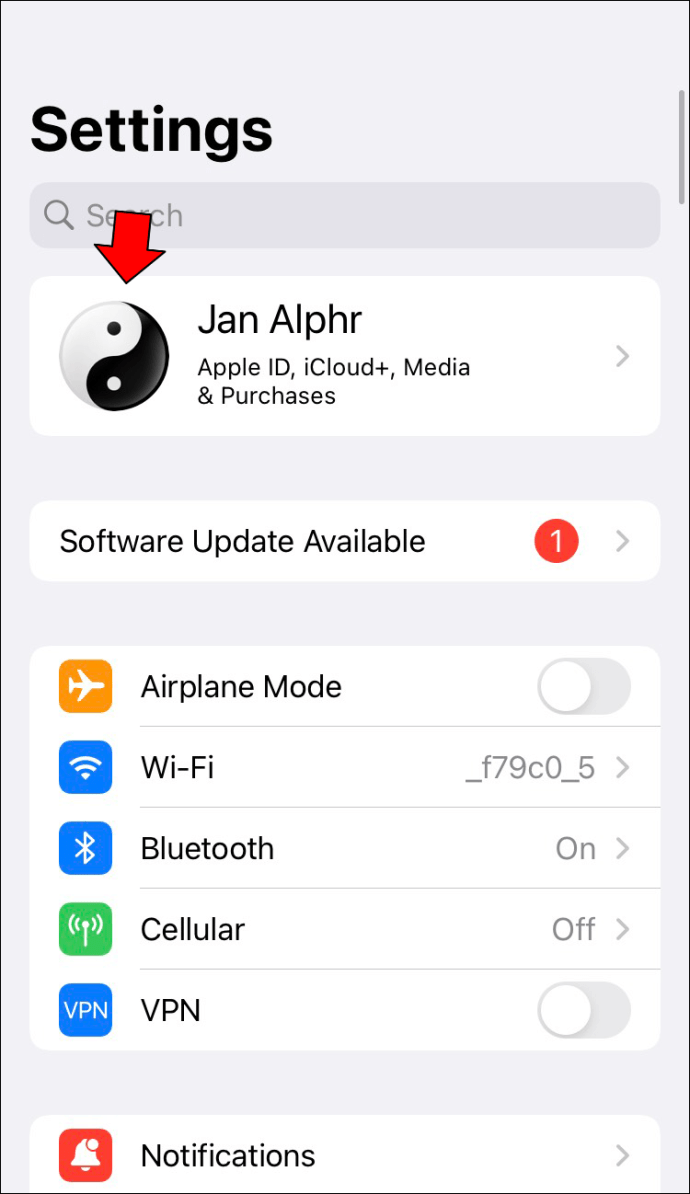 Deschideți meniul „Parolă și securitate”.
Deschideți meniul „Parolă și securitate”.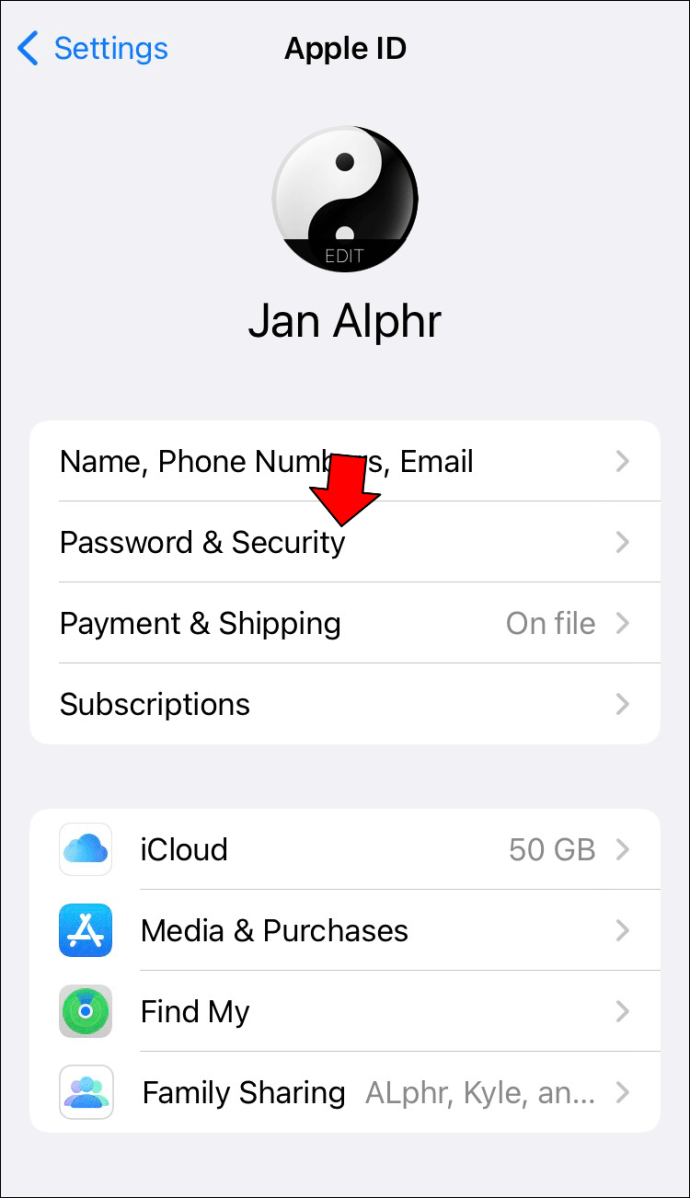 Atingeți „Schimbați Parolă.”
Atingeți „Schimbați Parolă.”
Introduceți parola telefonului.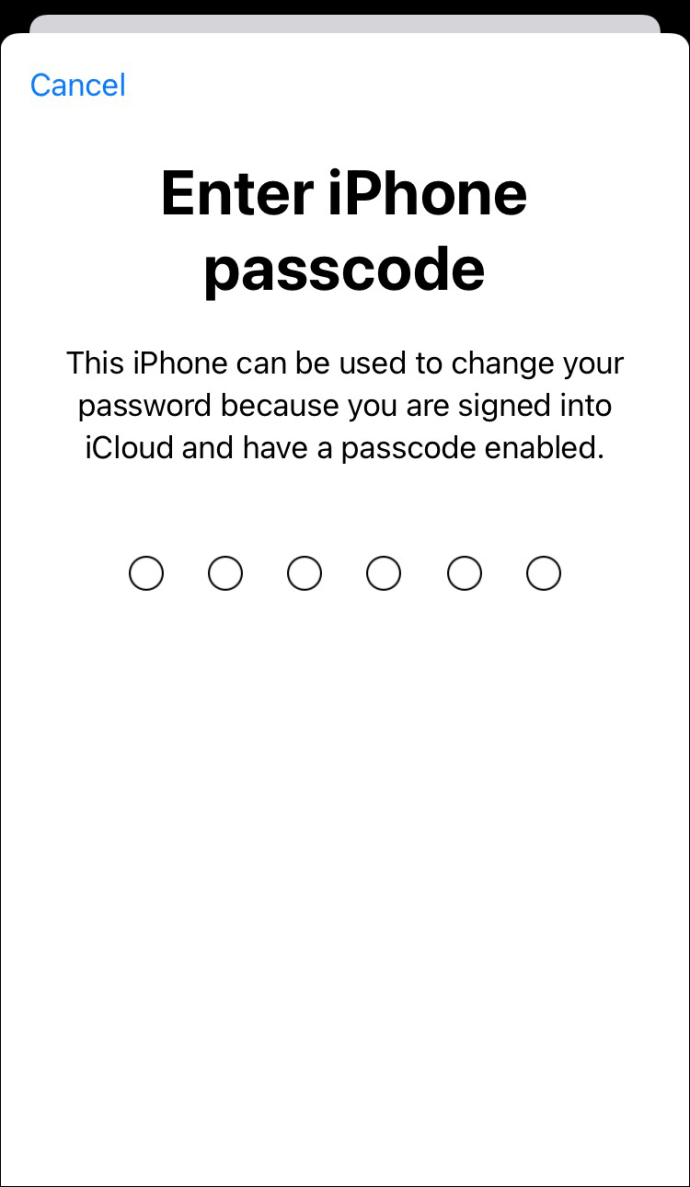 Setați o nouă parolă Apple ID și reintroduceți-o pentru a confirma it.
Setați o nouă parolă Apple ID și reintroduceți-o pentru a confirma it.
Cum să resetați parola Apple ID folosind un iPad
Deoarece un iPad este un dispozitiv Apple, îl puteți folosi pentru a vă reseta parola ID-ului Apple. Iată cum să procedați în acest proces.
Lansați „Setări”.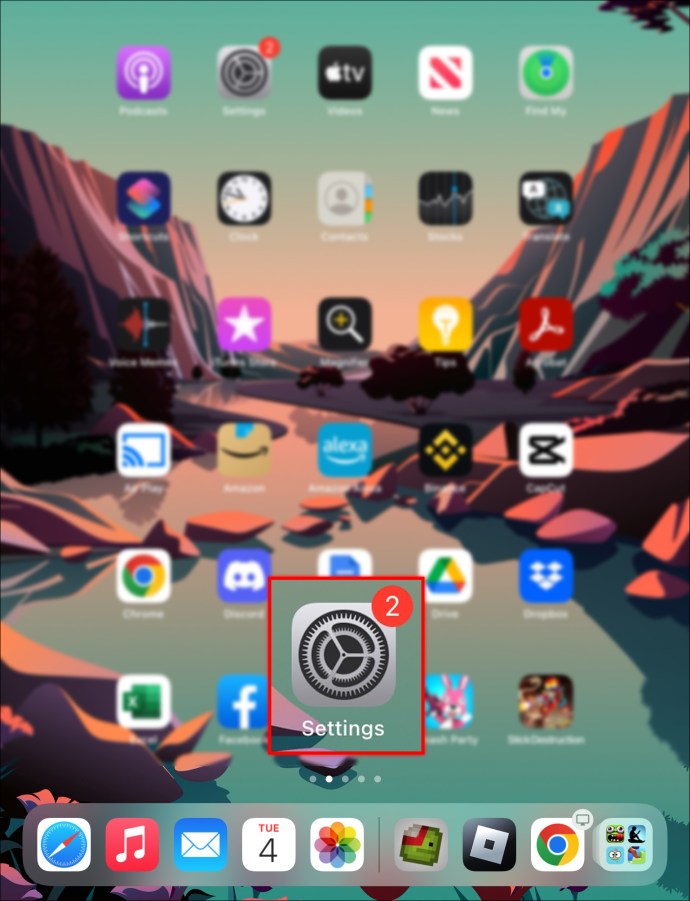 Selectați profilul dvs. de utilizator.
Selectați profilul dvs. de utilizator.
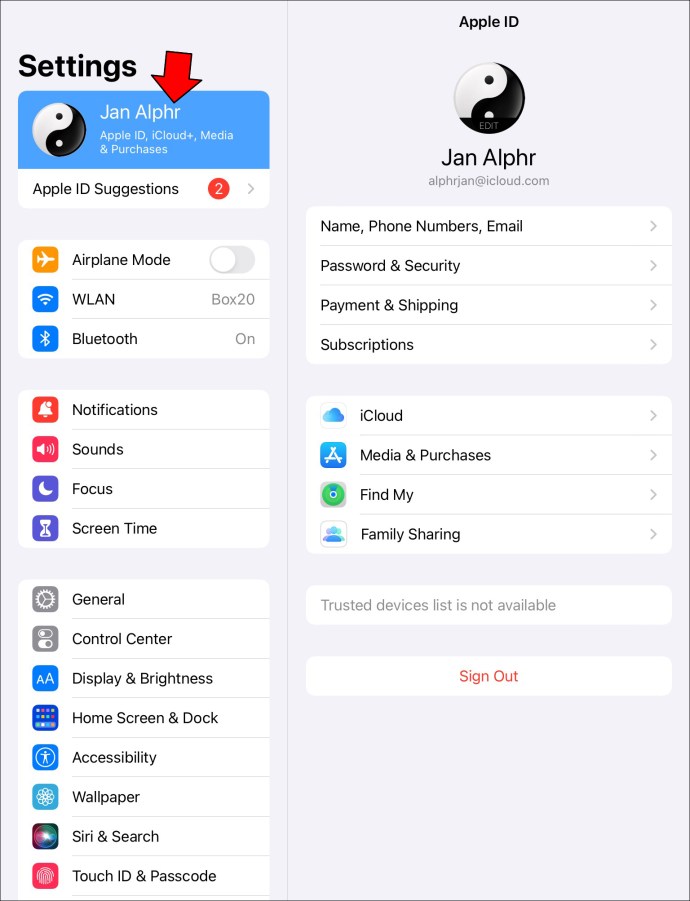 Din opțiuni, selectați „Parolă și securitate.”
Din opțiuni, selectați „Parolă și securitate.”
Selectați „Schimbați parola.”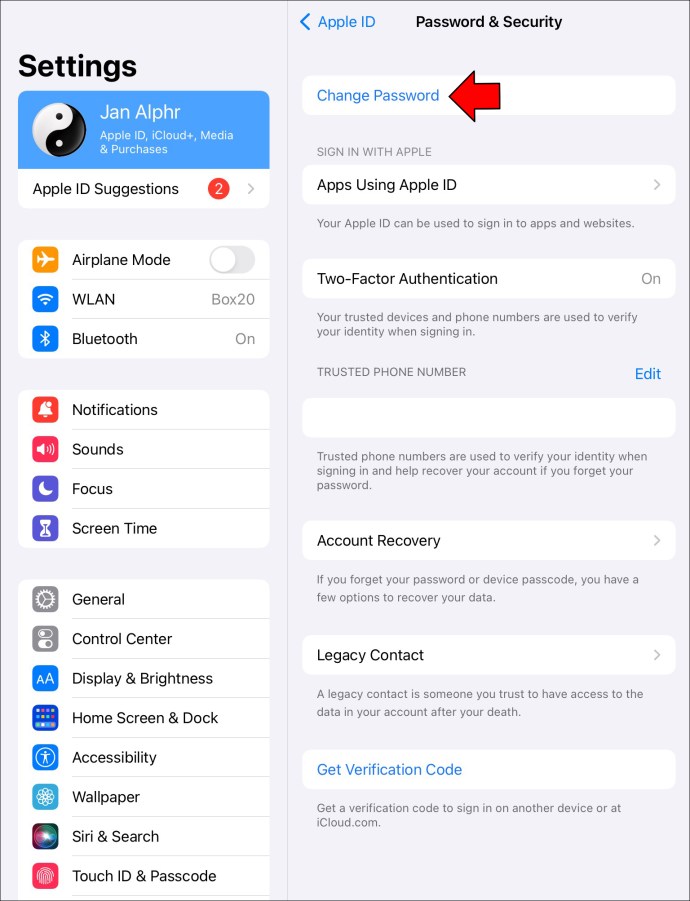 Tastați o nouă parolă pentru ID-ul dvs. Apple și confirmați it.
Tastați o nouă parolă pentru ID-ul dvs. Apple și confirmați it.
Cum să adăugați un contact de recuperare pe iPhone sau iPad
Configurarea unui contact de recuperare este o modalitate excelentă de a vă asigura că aveți întotdeauna acces la contul dvs. Apple, indiferent de situație. Iată pașii pentru adăugarea unei persoane de contact de recuperare pe iPad sau iPhone:
Accesați setările telefonului.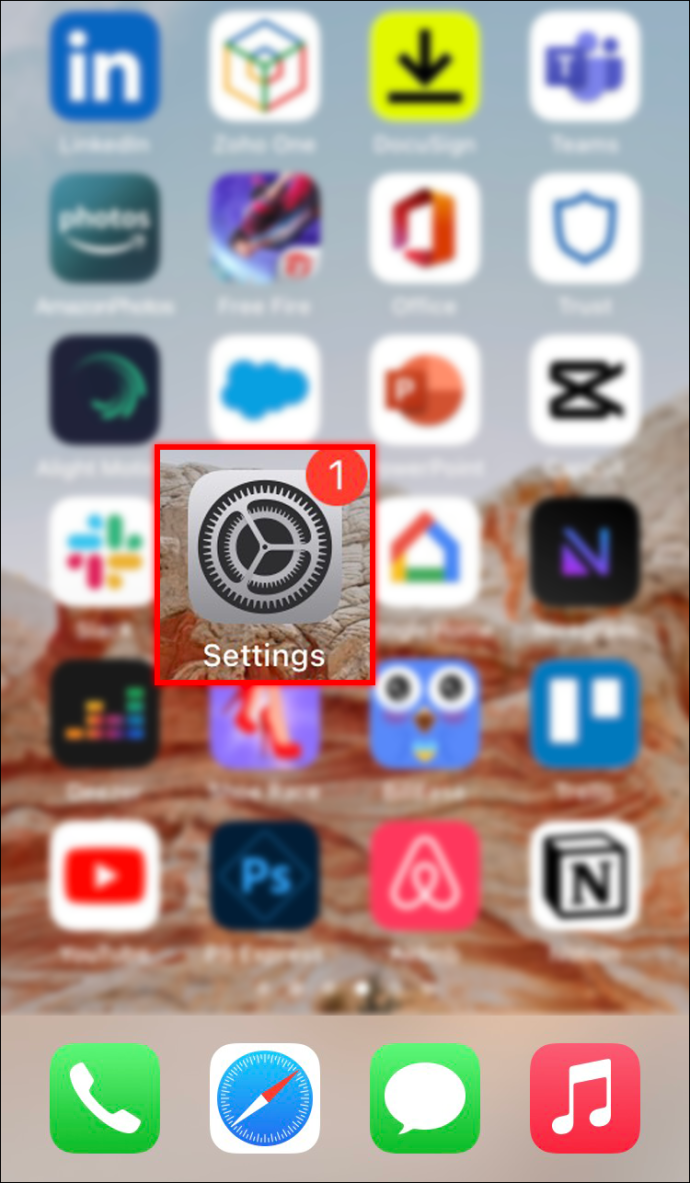 Atingeți profilul dvs..
Atingeți profilul dvs..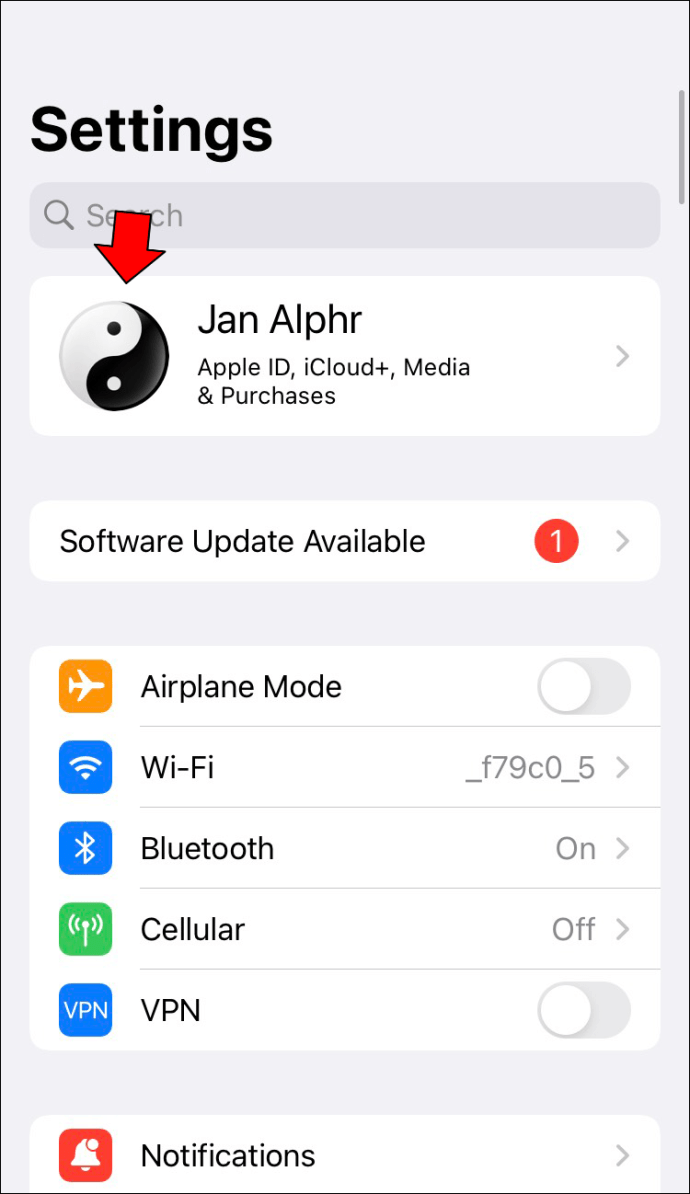 Selectați „Parolă și securitate” și accesați „Cont și recuperare”.
Selectați „Parolă și securitate” și accesați „Cont și recuperare”.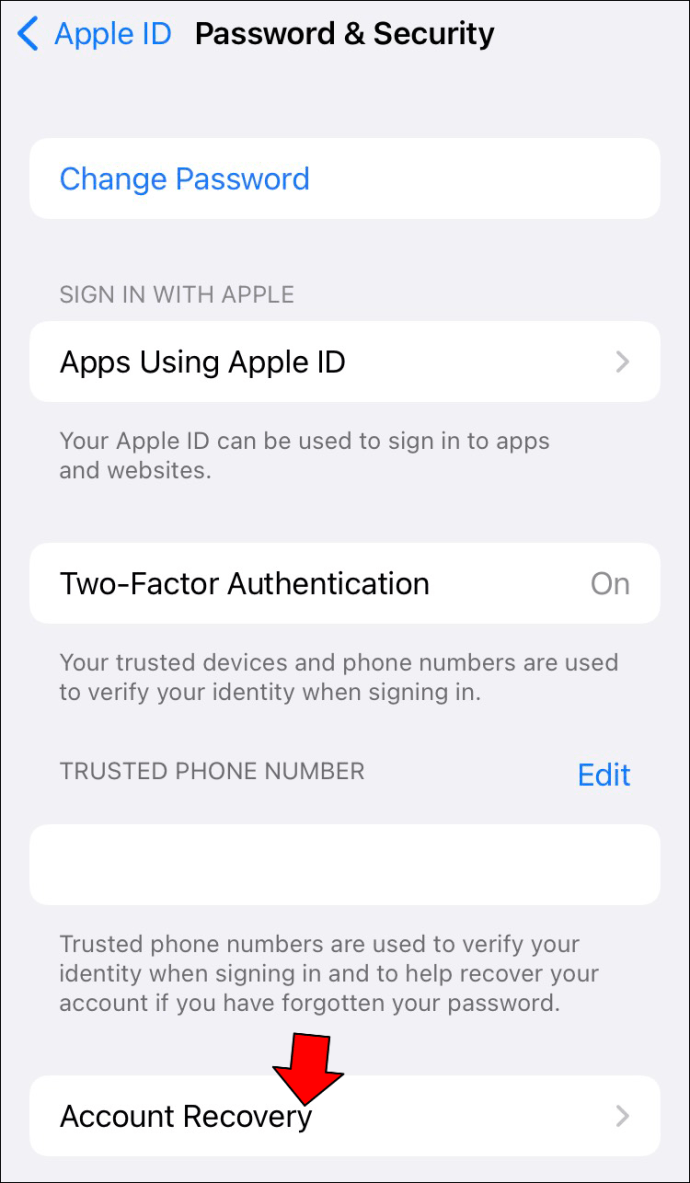 Accesați „Adăugați contact de recuperare.”
Accesați „Adăugați contact de recuperare.”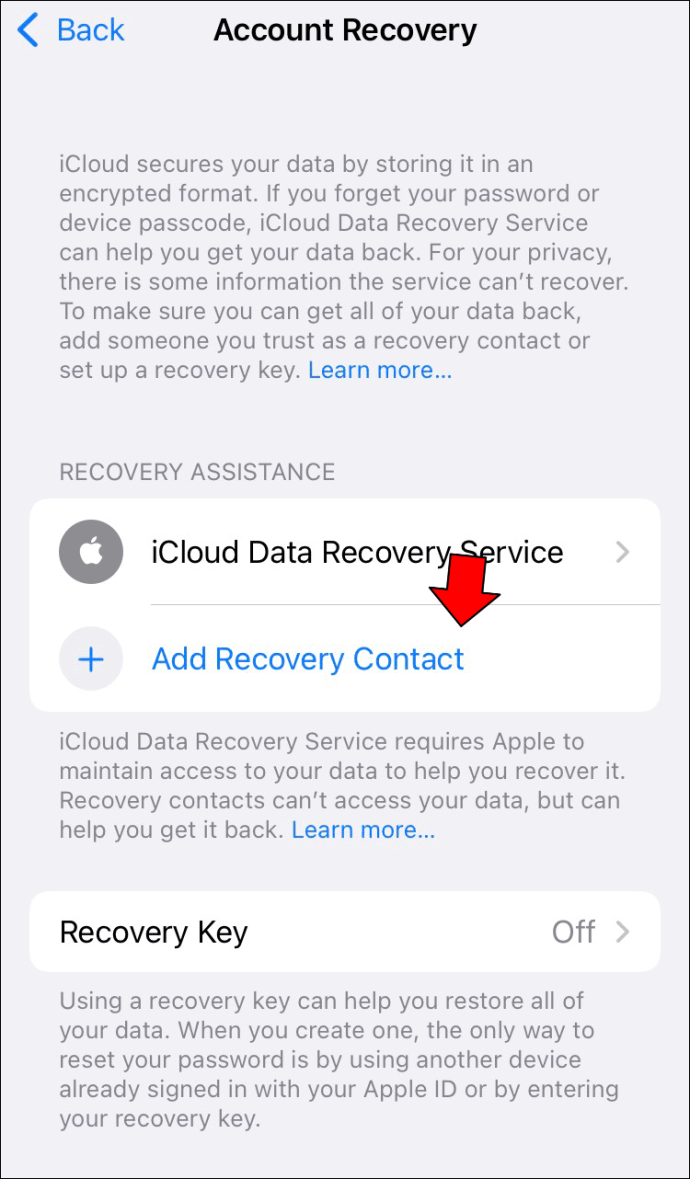 Căutați contactul pe care doriți să îl adăugați și atingeți „Adăugați.”
Căutați contactul pe care doriți să îl adăugați și atingeți „Adăugați.”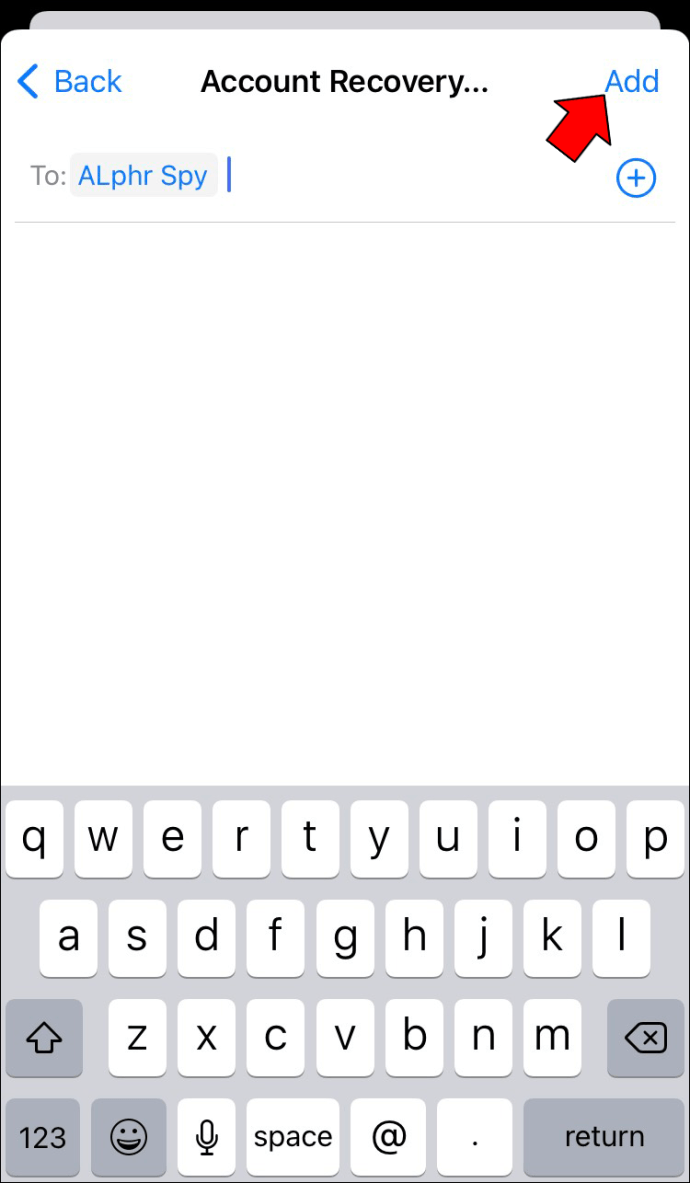 Prietenul dvs. ar trebui să primească un mesaj că a fost adăugat ca contact pentru recuperarea contului dvs..
Prietenul dvs. ar trebui să primească un mesaj că a fost adăugat ca contact pentru recuperarea contului dvs..
Funcția de mai sus funcționează strict pe iOS 15, iPadOS 15, macOS Monterey și mai noi. De asemenea, aveți nevoie de autentificarea în doi factori activată pe dispozitiv pentru a accesa funcția „Recuperarea contului”.
Întrebări frecvente suplimentare
Cum schimb adresa de e-mail pe care o folosesc ca ID Apple?
Dacă doriți să schimbați adresa de e-mail pe care o utilizați ca ID Apple, urmați acești pași:
1. Pe dispozitiv, deschideți browserul și accesați pagina ID Apple.
2. Conectați-vă la contul dvs. folosind datele de conectare actuale ale contului Apple.
3. Accesați fila „Conectare și securitate” și faceți clic pe secțiunea „ID Apple”.
4. Introduceți noua adresă de e-mail.
5. Faceți clic pe butonul „Schimbați ID-ul Apple” pentru a finaliza.
Ce ar trebui să fac dacă îmi uit ID-ul Apple numărul de telefon?
Dacă ați uitat numărul de telefon Apple ID, urmați acești pași pentru a-l recupera:
1. Deconectați-vă de la toate dispozitivele Apple la care sunteți conectat în prezent cu ID-ul Apple.
2. Accesați browserul dvs. și deschideți appleid.app.com.
3. Conectați-vă la contul dvs. folosind datele de conectare.
4. Sub „Conectare și securitate”, selectați ID Apple.
5. Specificați numărul de telefon mobil pe care doriți să îl utilizați și apăsați butonul „Schimbați ID Apple”.
6. Ar trebui să primiți un cod de verificare de la Apple pe numărul de telefon pe care tocmai l-ați introdus mai sus. Introdu codul pe site pentru a finaliza.
Pierderea parolei ID-ului Apple nu este sfârșitul
Reținerea acreditărilor de conectare pentru conturi importante, cum ar fi Apple, este întotdeauna bine. Cu toate acestea, ca oameni, suntem obligați să uităm din când în când. Din fericire, Apple vă ajută să recuperați parola contului, atâta timp cât vă amintiți numărul de telefon și adresa de e-mail Apple ID. În mod convenabil, dacă aveți multe e-mailuri și încercați să aflați care dintre ele ați folosit pentru contul dvs. Apple, îl puteți căuta pe site-ul lor.
Ați uitat vreodată ID-ul Apple sau parola? Ce metodă ai folosit pentru a-l recupera? Vă rugăm să ne împărtășiți experiența dvs. în secțiunea de comentarii de mai jos.
Renunțare la răspundere: Unele pagini de pe acest site pot include un link de afiliat. Acest lucru nu afectează în niciun fel editorialul nostru.